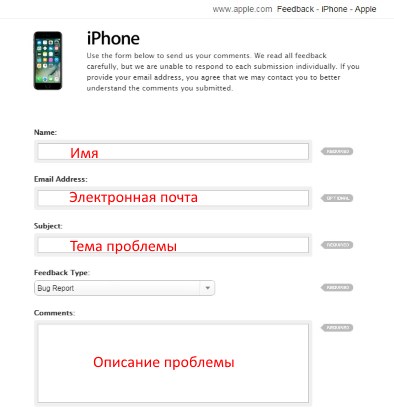- Диагностика неполадок с камерой на iPhone
- Способы исправления ошибки
- Методы пользователей
- Включение и отключение режима энергосбережения
- Сброс настроек и контента
- Аппаратные неисправности
- Не работает камера на iPhone — как решить проблему
- Темный экран при включении камеры
- Камера не работает в стороннем приложении
- Приложение “Камера” зависает при переключении объективов
- Изображение получается размытым
- Зависает камера в iPhone — сообщаем в Apple и исправляем самостоятельно!
- При переключении на фронтальную камеру айфон зависает. Зависает камера iPhone? Простой способ решить проблему
- Способ первый. Очистка оперативной памяти
- Способ второй. Перезагрузка
- Способ третий. Обновление прошивки
- Способ четвертый. Обращение в сервисный центр
- Почему iPhone не реагирует на команды
- Что делать, если сенсорный дисплей смартфона стал глючить
- Как перезагрузить устройство, не используя кнопку включения
- Помощь профессионалов
Диагностика неполадок с камерой на iPhone
Если на Айфоне не работает камера черный экран, то причиной неполадки может быть программная ошибка или аппаратное повреждение устройства. Устранить проблему можно самостоятельно, но если указанные способы не помогли, обратитесь в сервисный центр.
Способы исправления ошибки
На странице официальной поддержки Apple указанные следующие рекомендации, позволяющие убрать черный экран при включении камеры:
- Убедитесь, что объектив ничего не закрывает. Если мобильный аппарат находится в неоригинальном чехле, снимите его и проверьте, работает ли камера.
- Принудительно завершите работу приложения «Камера».
- Перезапустите устройство и снова попробуйте включить приложение «Камера».
- Переключитесь несколько раз между основной и фронтальной камерами. Если при задействовании обоих модулей дисплей остается черным, обратитесь в сервисный центр.
Из перечисленных способов отдельного пояснения требует принудительное завершение работы программы. Чтобы выполнить его:
- Дважды нажмите на кнопку «Домой», чтобы вызвать список недавно используемых программ.
Cписок недавно используемых программ
Если методы, описанные на странице поддержки Apple вам не помогли, то попробуйте применить способы, рассказанные пользователями, столкнувшимися с аналогичной проблемой: на их айфоне тоже не работает камера черный экран.
Методы пользователей
С проблемами с камерой сталкивалось большое количество владельцев Айфонов. Иногда ошибки появлялись после обновления устройства и пропадали после внесения исправлений разработчиками. Но чаще проблема носит индивидуальный характер. Однако способы её исправления у большинства пользователей сходятся.
Включение и отключение режима энергосбережения
Режим энергосбережения появился в iOS 9. Устройство предлагает перейти к нему, когда заряд батареи снижается до 20%. Отключается режим также автоматически, как только аккумулятор зарядится до 80%. Пользователи на форумах сообщают, что принудительное включение/выключение энергосбережения убирает черный экран при запуске камеры.
- Откройте настройки, зайдите в раздел «Аккумулятор».
- Передвиньте переключатель «Режим энергосбережения» в положение «Включен».
- Подождите несколько минут, снова зайдите в настройки и выключите энергосбережение.
Отключение режима энергосбережения
Если этот способ не поможет, переходите к другим методам.
Сброс настроек и контента
Прежде чем выполнять сброс настроек и контента, создайте резервную копию устройства. В противном случае после сброса вы потеряете личные файлы, которые хранились в памяти iPhone.
- Откройте раздел «Основные» в настройках.
- Выберите пункт «Сброс».
- Нажмите «Стереть настройки и контент».
Сброс пользовательских настроек
После сброса выполните восстановление данных из резервной копии и проверьте, заработала ли камера.
Аппаратные неисправности
Если перечисленные методы не спасают, придется лезть внутрь устройства. Без необходимого опыта делать это не рекомендуется. Максимум, что можно сделать в таком случае – аккуратно надавить на объектив. Если черный экран отображается из-за отсутствия контакта модуля камеры с шлейфом, то это может помочь.
Проверку шлейфа и самой камеры лучше доверить специалистам из сервисного центра. Даже если видимых повреждений нет, простое извлечение и установка на место шлейфа может устранить неисправность.
Не забывайте читать комментарии, там тоже много полезной информации. Если на ваш вопрос нет ответа, а на более поздние комментарии есть ответ, значит ответ на ваш вопрос содержится в статье, уважайте чужое время.
Источник
Не работает камера на iPhone — как решить проблему
Еще не так давно камера телефона служила второстепенной опцией, которую никто не воспринимал как альтернативу фотоаппарату. Но времена изменились, и камера стала одним из важнейших факторов, которым уделяют внимание при выборе смартфона. Поэтому, если не работает камера на iPhone, это становится серьезной проблемой. К счастью, во многих ситуациях решить проблему можно самостоятельно, так как физически она повреждается крайне редко. Подробно о том, как это сделать, расскажем ниже.
Камера может не работать по разным причинам, зачастую решить проблему можно самостоятельно
Темный экран при включении камеры
Часто пользователи сталкиваются с ситуацией, когда при включении камеры они видят черный экран. Причины данной проблемы могут быть разными, поэтому рекомендуем поочередно выполнить такие действия:
- Убедитесь, что объектив ничего не заслоняет. Это может показаться комичным, но пользователи иногда неправильно одевают чехол или используют чехлы, которые не имеют отверстия и требуют выдвижения смартфона, по типу слайдера.
- Зайдите в недавние приложения и выгрузите камеру из памяти, а затем откройте заново. Возможно приложение просто зависло, в таком случае его перезагрузка позволит решить проблему.
- Если приложение “Камера” отвечает, попробуйте переключиться между тыльной и фронтальной камерами.
- Если вышеперечисленные советы не помогли, возможно проблема связана со сбоем программы. Чтобы устранить неисправность, перезагрузите устройство.
- Если проблема возникла на сильном морозе, попробуйте воспользоваться камерой при нормальной температуре. Вполне возможно, что смартфон переохладился.
Если камера все равно не работает, возможно поломка произошла на аппаратном уровне. В таком случае необходимо обратиться в сервисный центр.
Если камера не работает в стороннем приложении, предоставьте ему разрешение доступа
Камера не работает в стороннем приложении
Если камера работает в приложении “Камера”, но при этом его не удается запустить в сторонней программе, к примеру, мессенджере, значит у него попросту нет разрешения на использование камеры. В таком случае необходимо выполнить такие действия:
- Откройте на смартфоне “Настройки”.
- Перейдите в раздел “Конфиденциальность”.
- Коснитесь строчки “Камера”.
- Найдите среди списка приложение, в котором не работает камера, и активируйте ползунок.
После этого заново запустите стороннее приложение и попробуйте включить камеру.
Если приложение «Камера» зависает», пройдите по указанному пути и активируйте ползунок
Приложение “Камера” зависает при переключении объективов
Если при попытке переключиться с тыльной камеры на фронтальную или наоборот вы столкнулись с зависанием приложения, попробуйте выполнить такие действия:
- Откройте на смартфоне “Настройки”.
- Перейдите в раздел «Экранное время”.
- Тапните по строчке “Контент и конфиденциальность”.
- Выберите пункт “Разрешенные программы”.
- Введите код доступа.
- Найдите строчку “Камера” и переведите ползунок в положение “Вкл”.
Изображение получается размытым
Часто пользователи жалуются на ситуацию, когда камера работает, однако изображение размытое. В таком случае нужно выполнить такие действия:
- Тщательно протрите стекло микрофиброй. Если видно, что на стекле имеется влага с внутренней стороны, обратитесь в сервисный центр.
- Если вы используете чехол или другие аксессуары на магнитах, снимите их, так как в этом случае может некорректно работать оптическая стабилизация.
- Старайтесь в момент съемки зафиксировать смартфон.
Если решить проблему так и не удалось, попробуйте выполнить сброс настроек, но предварительно не забудьте создать резервные копии данных. Если даже этот шаг не помог восстановить работу камеры — обратитесь в сервисные центр iFix. Наши специалисты быстро определят причину неисправности и устранят ее.
Источник
Зависает камера в iPhone — сообщаем в Apple и исправляем самостоятельно!
Привет! Камера iPhone по праву считается одной из лучших на рынке мобильных устройств. Хорошие фотографии, быстрая работа, моментальная активация — все это делает ее очень удобным инструментом в руках начинающих фотографов. Но, по последнему пункту у некоторых пользователей есть претензии. И они далеко не безосновательны. Дело в том, что в некоторых устройствах камера просто-напросто зависает при ее включении. Причем, наиболее подвержены этому такие модели, как iPhone 6S и iPhone SE. Видимо это связано с тем, что в них используется практически одинаковое железо — модуль камеры, процессор. И работает эта связка не очень корректно.
Обновлено! Проходит время (уже 2021 год), а ничего не меняется — этой же проблеме подвержены многие современные модели iPhone.
Меня, как пользователя, это очень сильно раздражает! Вместо того, чтобы сделать фотографию, показывается черный экран фотоискателя и не одна кнопка не срабатывает — все зависло. Сегодняшняя инструкция будет посвящена именно этому недугу. Давайте выяснять, зависшая камера в iPhone — это брак или нет? И если нет — то что с этим делать, поехали!
Вот вам сразу скриншот того, что предлагает сама компания Apple по поводу зависания камеры.
Как видите, о проблеме они знают, и советуют обновиться на последнюю версию ПО. Но, к сожалению, это не помогает.
А вот что предлагают пользователи на различных форумах для избавления от этого недуга:
- Кому-то помогает отключение 3D Touch. Дело в том, что зависания чаще всего происходят при запуске камеры именно через эту достаточно новую фишку, которой оснащены последние флагманские смартфоны Apple.
- Полная переустановка iOS через режим DFU и затем НЕ восстанавливаться из резервной копии. Многие пользователи отмечают тот факт, что камера начинает виснуть именно при восстановлении «старой» резервной копии. Как же тогда вернуть данные? У меня на блоге есть несколько статей на эту тему — перенос фото, заметок, контактов.
- После фотографирования, постоянно закрывать приложение камера из панели многозадачности или использовать сторонние приложения для фотосъемки (благо в App Store их полно). Данный способ работает на 100%, но не всегда удобен. Да и вообще, так не должно быть!
Можно конечно отнести в сервис по гарантии, однако в этом случае, хорошо бы было чтобы камера висла постоянно, а не время от времени. Почему? Да потому что если она «просто» срабатывает не с первого раза, то показать это в ремонтной мастерской будет достаточно проблематично. Да даже если покажите… то выполнив простой сброс настроек, работники сервисного центра с чистой совестью отдадут Вам рабочий аппарат — ведь первое время ничего зависать не будет!
Поэтому, лучше перед походом в сервис найти еще какую-то проблему, чтобы телефон точно поменяли. Благо сделать это будет несложно — брака хватает (пыль под стеклом iPhone 6S, шипение процессора в «семерке» и т.д.)
Если же никаких других проблем с аппаратом нет, то самым правильным решением будет не ругаться на Apple о том, какие они плохие (хотя и это стоит сделать, чтоб им там икалось), а сообщить в компанию об ошибке связанной с зависанием камеры. Хоть они и знают об этом, но напомнить еще разок будет не лишним. Как это сделать?
- Переходим по ссылке: http://www.apple.com/feedback/iphone.html — страница англоязычная, русской версии я не нашел. Но ничего страшного, там все просто.
- Указываем свое имя, электронную почту (на которую зарегистрирован Apple ID).
- В поле Subject пишем — зависает приложение камера при запуске (Camera app freeze on the launch — iPhone 6S and 7)
- Feedback Type — Bug Report.
В окошке Comment просто описываете проблему, как это происходит у Вас (писать надо на английском, можно просто перевести переводчиком):
- Включить приложение камера.
- Нажать кнопку Home для выхода из приложения. Важно! Не надо закрывать приложение из мультизадачности — двойным нажатием на кнопку Home.
- Сделать более 5 звонков продолжительностью больше 5 секунд.
- Открыть приложение камеры — она зависнет на некоторое время (5-20 секунд).
В следующем окне выбираете версию iOS, которая используется на вашем iPhone и нажимаете Submit Feedback.
Конечно же, нужно понимать, что чем больше людей сообщит таким образом о «баге» камеры в iPhone, тем лучше. Поэтому если у Вас зависает камера, не поленитесь и потратьте 2 минуты своего времени — отправьте сообщение об ошибке.
Может быть Apple зашевелится и исправит этот «косяк» в следующих версиях iOS.
Источник
При переключении на фронтальную камеру айфон зависает. Зависает камера iPhone? Простой способ решить проблему
Если судить по отзывам в сети, то достаточно часто владельцы яблочных смартфонов сталкиваются с тем, что камера в iPhone просто зависает. Причем происходить это может в самый неподходящий момент. В этом материале мы постараемся дать несколько советов, которые должны помочь в решении этой проблемы.
Стоит отметить, что камера может зависать в самых разных случаях. Некоторые пользователи говорят о том, что зависания чаще всего случаются при запуске камеры с экрана блокировки, а некоторые – что при запуске через иконку на рабочем столе.
Но вне зависимости от способа запуска, камера зависает всегда примерно в один и тот же момент – при открытии приложения. В итоге вместо картинки на экране приложение может «показывать» либо черный экран, либо статичное изображение с размытым фоном.
Способ первый. Очистка оперативной памяти
Для решения проблем с камерой можно попробовать очистить оперативную память смартфона. Для этого нужно:
- Разблокировать iPhone.
- Нажать и удерживать кнопку питания до тех пор, пока на экране не появится слайдер «Выключить».
- Нажать и удерживать кнопку Home до тех пор, пока снова не появится домашний экран.
Благодаря этим манипуляциям пользователи могут принудительно перезапустить отвечающее за главный экран системное приложение SpringBoard и освободить память, занятую фоновыми процессами.
Способ второй. Перезагрузка
В случае если первый способ не помог, то iPhone можно принудительно перезагрузить. Для этого нужно одновременно зажать кнопки Power и Home и удерживать их до тех пор, пока экран iPhone не погаснет. Это может занять до 10 секунд.
Пользователям iPhone 7 и iPhone 7 Plus нужно удерживать кнопку питания и клавишу уменьшения громкости.
Способ третий. Обновление прошивки
Если верить отзывам, то у некоторых пользователей проблемы с камерой исчезают после обновления прошивки до 10.2-10.2.1.
Способ четвертый. Обращение в сервисный центр
Если после всех вышеперечисленных способов проблема сохраняется, то есть вероятность, что она вызвана аппаратным сбоем. В этом случае устранить ее можно только в сервисном центре.
Продукция Apple является одной из самых надежных и качественных в мире, но иногда ее владельцы могу столкнуться с тем, что завис Айфон или Айпад. То, что сенсор лагает, может быть вызвано низким уровнем заряда батареи или программный сбоем. Вернуть к жизни сенсорный дисплей чаще всего помогает обычный способ перезагрузки. Чтобы избежать в будущем подобных проблем с iPhone, необходимо разобраться в причинах зависания смартфона.
Почему iPhone не реагирует на команды
Если завис Айфон, то первая причина, на которую стоит обратить внимание, — большое количество используемых приложений. Особенно, если некоторые из них постоянно работают в фоновом режиме. При одновременном запуске программ, требующих много места на iOS (например, геолокация, Facebook и различные игры) может произойти следующее:
- сенсорный дисплей будет медленно срабатывать при нажатиях, в результате чего вы не сможете ответить на входящий вызов, набрать номер, отправить сообщение или вообще разблокировать экран
- Айфон будет попросту отключаться из-за большого расхода заряда батареи
IPhone может начать глючить и после обновления программ через интернет. Особенно в том случае, если активна функция «Автообновление».
Что делать, если сенсорный дисплей смартфона стал глючить
Если телефон начал глючить или завис впервые, сначала попробуйте дождаться отклика соответствующего приложения. Процессор сам закроет не отвечающие приложения и вернется к нормальному режиму работы. Если реакции нет, попробуйте перезагрузить устройство. Для этого необходимо выполнить следующие действия:
- одновременно нажмите кнопку «Home» и кнопку «Power»
- удерживайте их не менее 5 секунд
После этого экран погаснет, а потом телефон включится автоматически. Если этого не произойдет, то нажмите на кнопку блокировки, и Айфон заработает.
Еще один способ выполнить блокировку/разблокировку экрана на Айфоне или попросту включить устройство, если кнопка выключения не реагирует на команды, – поставить смартфон на зарядку. Возможно, телефон начнет реагировать на кнопку включения после достижения заряда батареи в сто процентов, так как подвисал из-за большого количества запущенных приложений, требующих большого количества энергии.
Если сенсор лагает, но при этом все же экран медленно срабатывает и дает хоть какую-то реакцию, то можно обойтись без экстренного способа перезагрузки. Для этого попробуйте просто выключить Айфон в обычном режиме:
- нажмите кнопку Power
- дождитесь, пока на экране телефона появится надпись «Slide To Power Off»
- проведите ползунок в нужное положение
Далее включите устройство, нажав на кнопку блокировки. Если Афон зависал и тормозил из-за большого количества открытых программ, то способы перезагрузки и выключения помогут ему восстановить работоспособность.
Если телефон завис или тормозит после обновления, то выполните сброс настроек, но прежде сохраните все имеющиеся на устройстве данные. Есть два способа починить смартфон, если он стал глючить:
- «Сброс всех настроек» — щадящий метод, так как сохраняет все пользовательские данные, чтобы выполнить «Сброс всех настроек», необходимо зайти в «Настройки», далее нажать кнопку «Основные» и далее — кнопку «Сброс»
- «Стереть контент и настройки» — радикальный метод, который стирает все данные с устройства, выполнить активацию данной функции можно также в разделе «Настройки» («Основные» — «Сброс»), нажатием кнопки «Стереть iPhone»
Если сбои Айфона были связаны с обновлением, то после сброса настроек вы снова сможете нормально набирать номер, отвечать на входящие вызовы и сообщения.
Если смартфон регулярно тормозит и виснет, либо экран погаснет сам по себе, то, скорее всего, требуется обновление прошивки. Данную проблему помогут решить только профессионалы.
Как перезагрузить устройство, не используя кнопку включения
Бывают ситуации, когда необходимо выключить или перезагрузить, не используя кнопки выключения (особенно актуально, если они вообще не работают). Для этого необходимо «вытащить» на рабочий стол функцию «Assistive Touch». Сделать это можно так:
- зайдите в пункт меню «Настройки»
- выберите «Универсальный доступ»
- активируйте «Assistive Touch», путем перемещения ползунка в положение «Вкл»
Данная функция на Айфоне дает возможность заблокировать экран, отключить и отрегулировать звук, вернуться на домашнюю страницу, избегая нажатия кнопки Home, а главное, позволяет выключить устройство, если не работает кнопка выключения.
Помощь профессионалов
Если после все выполненных манипуляций телефон продолжает тормозить, периодически подвисает, не реагирует на блокировку и разблокировку, обращайтесь за профессиональной помощью. Специалисты выполнят диагностику устройства, определят причину, по которой смартфон не звонит и не откликается на кнопку выключения. После определения неисправности будут выполнены такие работы.
Привет! Камера iPhone по праву считается одной из лучших на рынке мобильных устройств. Хорошие фотографии, быстрая работа, моментальная активация — все это делает ее очень удобным инструментом в руках начинающих фотографов. Но, по последнему пункту у некоторых пользователей есть претензии. И они далеко не безосновательны. Дело в том, что в некоторых устройствах камера просто-напросто зависает при ее включении. Причем, наиболее подвержены этому такие модели, как iPhone 6S и iPhone SE. Видимо это связано с тем, что в них используется практически одинаковое железо — модуль камеры, процессор. И работает эта связка не очень корректно.
Меня, как пользователя, это очень сильно раздражает! Вместо того, чтобы сделать фотографию, показывается черный экран фотоискателя и не одна кнопка не срабатывает — все зависло. Сегодняшняя инструкция будет посвящена именно этому недугу. Давайте выяснять, зависшая камера в iPhone — это брак или нет? И если нет — то что с этим делать, поехали!
Вот вам сразу скриншот того, что предлагает сама компания Apple по поводу зависания камеры.
Как видите, о проблеме они знают, и советуют обновиться на последнюю версию ПО. Но, к сожалению, это не помогает.
А вот что предлагают пользователи на различных форумах для избавления от этого недуга:
- Кому-то помогает отключение 3D Touch. Дело в том, что зависания чаще всего происходят при запуске камеры именно через эту достаточно новую фишку, которой оснащены последние флагманские смартфоны Apple.
- Полная и затем НЕ восстанавливаться из резервной копии. Многие пользователи отмечают тот факт, что камера начинает виснуть именно при восстановлении «старой» резервной копии. Как же тогда вернуть данные? У меня на блоге есть несколько статей на эту тему — , .
- После фотографирования, постоянно закрывать приложение камера из панели многозадачности или использовать сторонние приложения для фотосъемки (благо в App Store их полно). Данный способ работает на 100%, но не всегда удобен. Да и вообще, так не должно быть!
Можно конечно отнести в сервис по гарантии, однако в этом случае, хорошо бы было чтобы камера висла постоянно, а не время от времени. Почему? Да потому что если она «просто» срабатывает не с первого раза, то показать это в ремонтной мастерской будет достаточно проблематично. Да даже если покажите. то выполнив простой сброс настроек, работники сервисного центра с чистой совестью отдадут Вам рабочий аппарат — ведь первое время ничего зависать не будет!
Поэтому, лучше перед походом в сервис найти еще какую-то проблему, чтобы телефон точно поменяли. Благо сделать это будет несложно — брака хватает ( , и т.д.)
Если же никаких других проблем с аппаратом нет, то самым правильным решением будет не ругаться на Apple о том, какие они плохие (хотя и это стоит сделать, чтоб им там икалось), а сообщить в компанию об ошибке связанной с зависанием камеры. Хоть они и знают об этом, но напомнить еще разок будет не лишним. Как это сделать?
- Переходим по ссылке: http://www.apple.com/feedback/iphone.html — страница англоязычная, русской версии я не нашел. Но ничего страшного, там все просто.
- Указываем свое имя, электронную почту (на которую зарегистрирован Apple ID).
- В поле Subject пишем — зависает приложение камера при запуске (Camera app freeze on the launch — iPhone 6S and 7)
- Feedback Type — Bug Report.
В окошке Comment просто описываете проблему, как это происходит у Вас (писать надо на английском, можно просто перевести переводчиком):
- Включить приложение камера.
- Нажать кнопку Home для выхода из приложения. Важно! Не надо закрывать приложение из мультизадачности — двойным нажатием на кнопку Home.
- Сделать более 5 звонков продолжительностью больше 5 секунд.
- Открыть приложение камеры — она зависнет на некоторое время (5-20 секунд).
В следующем окне выбираете версию iOS, которая используется на вашем iPhone и нажимаете Submit Feedback.
Чем больше людей сообщит таким образом о баге камеры в iPhone, тем лучше. Поэтому если у Вас зависает камера, потратьте 2 минуты своего времени, и отправьте сообщение об ошибке. Может Apple зашевелиться и исправит этот «косяк» в следующих версиях iOS.
P.S. Если кто-то знает английский хорошо (ну или чуть лучше чем гугл переводчик и я:)), напишите, пожалуйста, в комментариях правильный и корректный перевод описания ошибки на английский язык. С удовольствием дополню статью.
P.S.S. И конечно же ставьте «лайки» — давайте уже немного «продавим» Apple, чем больше людей узнают — тем лучше!
Является далеко не первым «яблочным» смартфоном с проблемами. Но случаются и такие трудности, разобраться с которыми самостоятельно получается далеко не всегда. Как же устранить большинство распространенных затруднений, связанных с iPhone 6s?
Первой в нашем списке и далеко не последней по важности является проблема автономности «эски». Так называемый “Batterygate” преследует многих пользователей, заставляя их заряжать свои устройства по несколько раз в день.
Если производственный брак исключен, попробуйте заглянуть в появившийся в «Настройках» раздел «Аккумулятор». Там вы увидите полный отчет системы обо всех энергозатратных процессах. Будет крайне полезно узнать, какое из приложений является самым «прожорливым». Если ничего выявить не удалось, обязательно отключите автоматическое обновление ПО. Для этого войдите в «Настройки» — «Основные» — «Обновление контента» и переведите тумблер в положение «выкл». Что интересно, Plus-версия лишена подобного недостатка и «живет» крайне долго. Кроме того, в iOS 9 пользователям стал доступен режим энергосбережения.
Эта проблема является не столь распространенной, как вопрос автономности. Причем с подобной оказией, как правило, сталкиваются только пользователи . S-Plus работает куда стабильнее. Для того чтобы вывести систему из «обморочного» состояния, используйте «мягкий» сброс удерживанием кнопки «Домой» и клавиши включения. Если фризы и зависания случаются слишком часто, попробуйте сбросить все настройки и восстановить данные из резервной копии. В противном случае обратитесь к производителю и получите взамен исправный смартфон.
Ложные срабатывания 3D Touch
Новая версия технологии Force Touch, дебютировавшей в Apple Watch, как выяснилось, далеко не всегда работает корректно. Инженеры iFixit утверждают, что если вас постигла подобная неприятность, вам, скорее всего, придется менять iPhone. В большинстве случаев ложные срабатывания имеют место при нарушениях аппаратного обеспечения устройства. Но для начала все-таки проверьте в «Настройках», включен ли режим 3D Touch, и убедитесь в чистоте поверхности экрана.
Удивительным качеством обладает большинство устройств от Apple. То ли все дело в оптимизации, то ли в секретной технологии производства, но гаджеты на iOS редко были подвержены перегревам. Исключения составляли только The New iPad с Retina-дисплеем и , «железу» которых было трудно справиться со столь высоким разрешением экрана. Однако и iPhone 6s оказался подвержен так называемому «эффекту печки».
Попробовать устранить эту неприятность можно самостоятельно. Для начала убедитесь, что в последнее время вы не запускали требовательных к ресурсам игр и приложений. Также возможно, что в фоновом режиме у вас беспрестанно работает энергоемкая программа, которая заставляет процессор нагреваться. Мы настоятельно рекомендуем вам проследовать в «Настройки» — «Аккумулятор» и проверить все активные процессы. Если ничего подозрительного обнаружить не удалось, выполните старый добрый сброс настроек и восстановитесь из резервной копии.
Горячая клавиша «Домой»
Последняя в списке, но не последняя по важности особенность iPhone 6s – это раскаленная кнопка Home со встроенным сканером Touch ID 2.0. Как и в случае с проблемным модулем 3D Touch, вам, вероятно, достался бракованный образец. Рекомендуем обратиться к продавцу и заявить об имевшем место затруднении. Не оставляйте проблемы без внимания, тогда устройство прослужит вам верой и правдой.
Источник